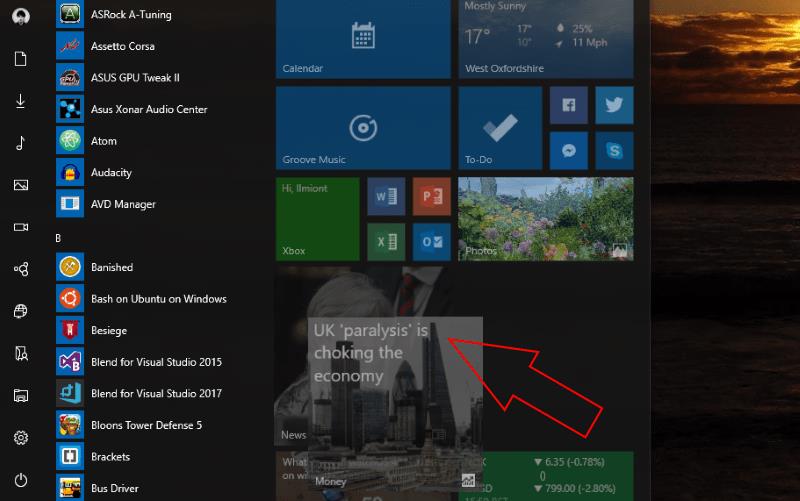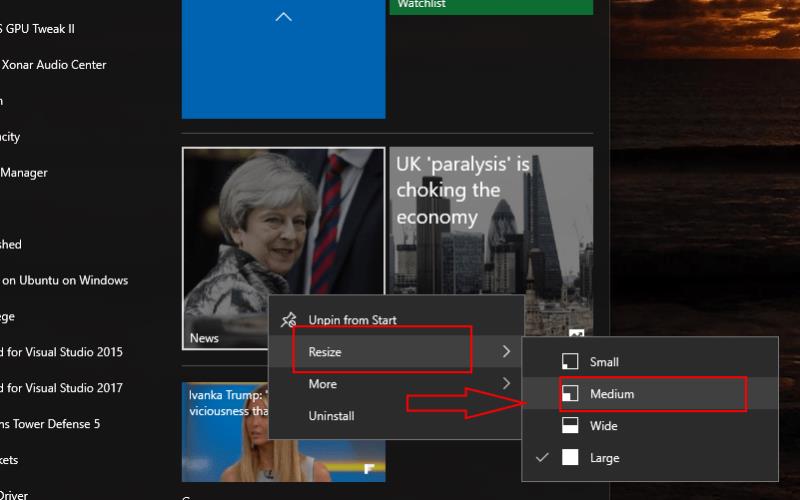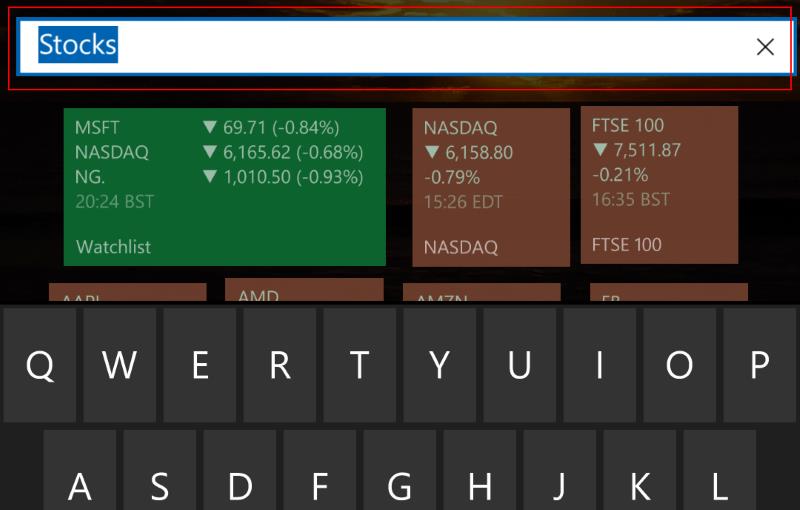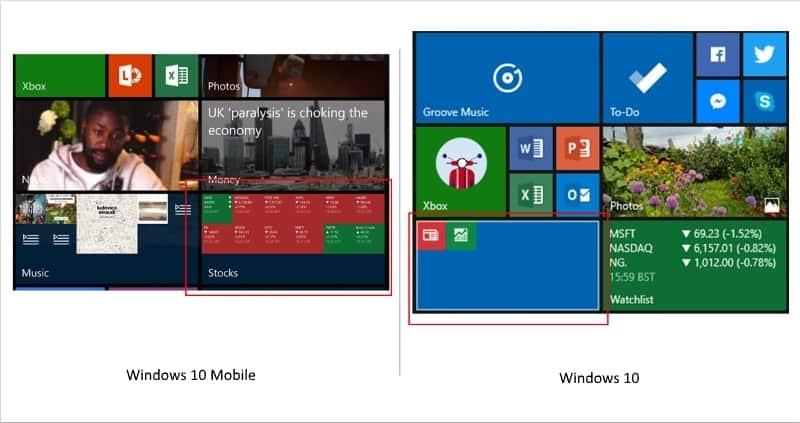Ливе Тилес у оперативном систему Виндовс 10 који се непрестано ажурирају дају вам једноставан начин да пратите информације током дана. Ипак, свака велика плочица носи значајан трошак простора. Ако тражите начин да задржите више плочица на екрану, Ливе Фолдерс вам могу помоћи. Омогућавају вам да групишете плочице заједно да уштедите простор и останете организовани, без прибегавања откопчавању плочица.
Живе фасцикле су присутне у Виндовс телефонима од издања 8.1 Упдате 1 из 2015. Међутим, они су недавни додатак Виндовс радној површини, а у Виндовс 10 су стигли тек пре неколико месеци са ажурирањем за креаторе. Креирање фасцикли следи исту основну процедуру, било да сте на рачунару, таблету или телефону.
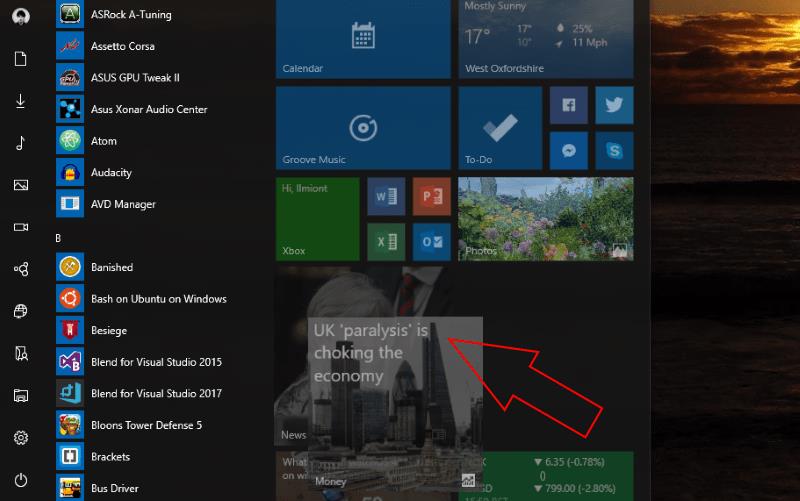
Да бисте креирали живу фасциклу, једноставно превуците једну плочицу на другу и задржите је на тренутак. Када отпустите плочицу, две ће се спојити и формирати фасциклу. Можете додати још плочица у фасциклу тако што ћете их превући у њу. Плочице унутар фасцикле могу се појединачно променити дугим притиском на њих као и обично.
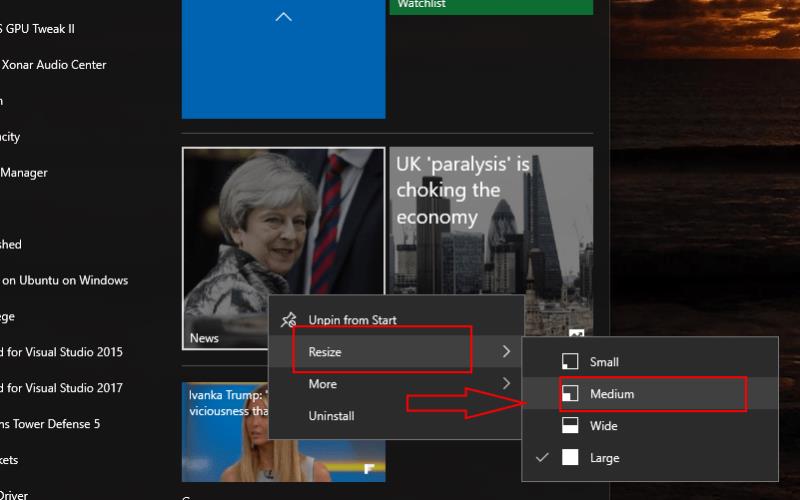
Фасцикле се могу скупити или проширити кликом на њихову плочицу. Видећете плочице унутар каскаде у погледу, гурајући остатак менија Старт надоле. Да бисте уклонили плочицу из фасцикле, прво је проширите, а затим превуците плочицу на други простор у менију Старт. Мораћете да поновите ову процедуру за сваку плочицу коју желите да уклоните јер не постоји начин да једноставно избришете целу фасциклу.
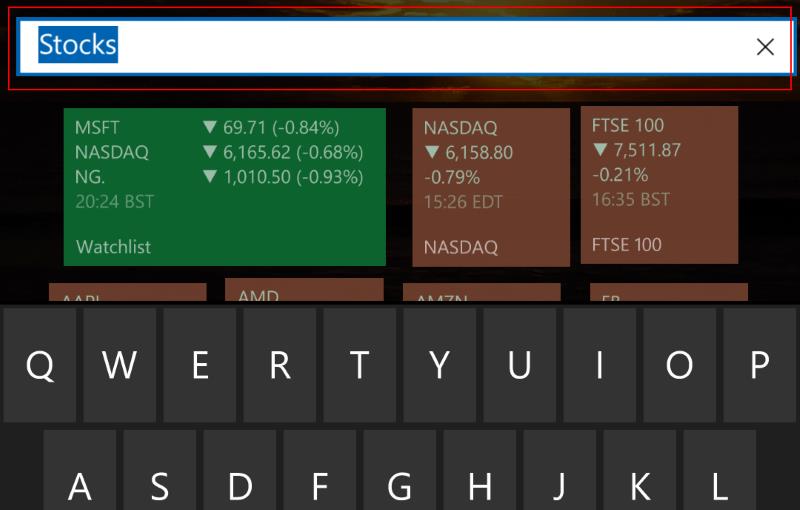
Необично је да Ливе Фолдерс имају више функционалности на телефонима него на Виндовс 10 радној површини. Ако користите Виндовс Пхоне или Виндовс 10 Мобиле, можете додати име фасцикли тако што ћете дуго притиснути горњи разделник који се појављује када га проширите. Име ће се појавити на дну плочице фасцикле на почетном екрану.
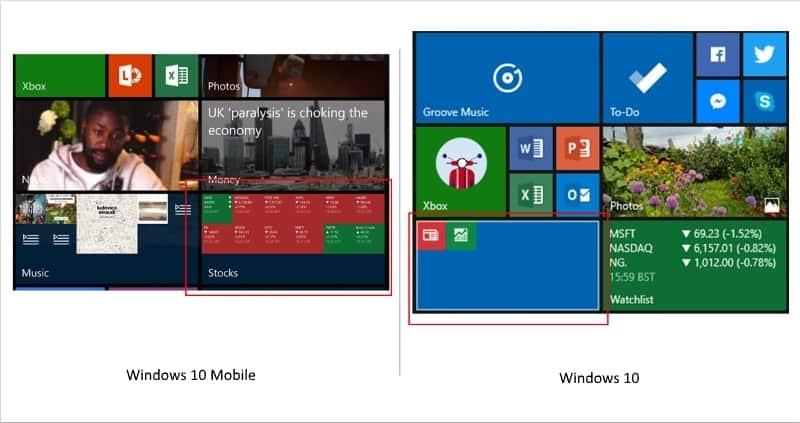
За разлику од менија Старт на радној површини, мобилна верзија Ливе Фолдерс такође подржава приказ информација Ливе Тиле на комбинованој плочици фасцикле. Ако подесите фасциклу да има средњу или велику величину, видећете да се ажурира како би се кретао између живих плочица у њој. Уместо тога, на радној површини ћете увек видети статичну мрежу икона.
Једна сметња и трик је то што понекад морате да „јурите“ плочице: ако покушате да баците једну плочицу на другу, понекад једноставно не издржи, и уместо тога поскакује. Открили смо да ако смањите плочицу коју покушавате да спустите у фасциклу на најмању величину, чини се да ће то лакше „подузети“. Јавите нам да ли ово ради за вас.
Живе фасцикле су основни, али користан начин да средите почетни екран и држите више плочица на дохват руке. Ова функција је доступна на Виндовс Пхоне-у већ неколико година, тако да је добро видети је како прескаче на десктоп. Могуће је да би Мицрософт могао да прошири имплементацију у будућем ажурирању како би укључио функције које недостају из мобилне верзије.